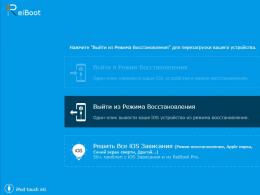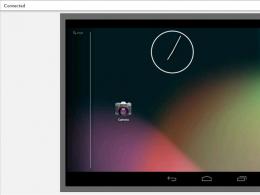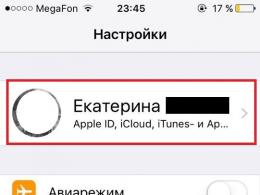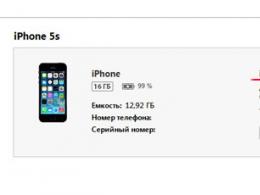Як встановити програму magic cast на смартфоні. Розширення Google Cast вбудовано в Chrome
Технології розвиваються швидкими темпами. Якщо раніше перегляд мультимедійних торентів онлайн без скачування їх на комп'ютер і міг здивувати когось, то зараз це звична річ. В даний час не тільки торрент-клієнти мають подібну функцію, але навіть браузери отримали подібну можливість через встановлення спеціальних доповнень. Одним із найпопулярніших таких інструментів є TS Magic Player.
Дане браузерне розширення функціонує на базі відомого додатку Ace Stream для виконання своїх основних завдань, використовуючи вбудований торрент-клієнт. За допомогою цього доповнення можна слухати аудіофайли та переглядати відео з торентів, не скачуючи їх. Давайте дізнаємося, як встановити TS Magic Player для Опери і як використовувати його для перегляду торентів.
Найскладнішим елементом при використанні TS Magic Player є встановлення цього розширення. Ви не знайдете його в офіційному розділі додатків браузера Опера. Тому доведеться переходити на сайт Ace Stream, щоб встановити TS Magic Player. Посилання на сторінку для завантаження розширення знаходиться в кінці цього розділу.
Але це ще не все, щоб встановити TS Magic Player попередньо доведеться провести інсталяцію розширення Ace Stream Web Extension.
Отже, переходимо на сторінку установки TS Magic Player і тиснемо на кнопку «Встановити».

З'являється повідомлення, в якому йдеться про те, що слід інсталювати розширення Ace Stream Web Extension. Тиснемо на кнопку «Встановити» у діалоговому вікні.

Але так як це розширеннязавантажено не з офіційного сайту Опера, то з'являється кадр, у якому пропонується перейти в Менеджер розширень, щоб активувати Ace Stream Web Extension. Для цього тиснемо на кнопку «Перейти».

Перейшовши до Менеджера розширень, знаходимо Ace Stream Web Extension, і тиснемо на кнопку «Встановити» біля нього.

Розширення інсталюється в браузер, а після встановлення на панелі інструментів Opera з'являється значок Ace Stream.

Тепер повертаємось на сторінку встановлення TS Magic Player, щоб завершити інсталяцію цього скрипту. Знову тиснемо на кнопку "Встановити".

Нас перекидає на нову сторінку. Тут також тиснемо на кнопку «Встановити»

Після цього, щоб перевірити, чи встановився скрипт, клацаємо на іконку Ace Stream. Як бачимо, елемент Magic Player з'явився у списку встановлених сценаріїв.

Щоб тимчасово призупинити роботу Magic Player, достатньо натиснути на його назву у вікні Ace Stream. Після цього значок набуде червоного кольору. Щоб знову запустити скрипт, повторно натискаємо на цю піктограму.

Робота Magic Player
Тепер давайте поглянемо на скрипт TS Magic Player безпосередньо в роботі. Переходимо на один із торрент-трекерів.
Як бачимо, при увімкненому скрипті з'являється значок TS Magic Player. Кликаємо по ньому.

Після цього запускається програвач, який відтворює музику з торрента.

Вимкнення та видалення TS Magic Player
Щоб відключити або видалити Magic Player, потрібно пройти в менеджер розширень через головне меню Опери.

Знаходимо розширення Ace Stream Web Extension. Клацаємо по кнопці «Налаштування».

Ми потрапляємо до налаштувань розширення Ace Stream Web Extension, в якому встановлено скрипт TS Magic Player. Звідси переходимо у вкладку "Встановлені скрипти".

Як бачимо, у списку встановлених елементів є Magic Player. Відзначаємо його галочкою і відриваємо вікно «Застосувати цю дію до всіх обраних скриптів». Як бачимо, тут можна вимкнути скрипт, запустити, оновити, експортувати та видалити. Після того, як вибрали потрібну дію, натискаємо кнопку «Старт».

Хоча з установкою елемента TS Magic Player потрібно повозитися, проте він є відмінним інструментом для перегляду та прослуховування відео або аудіо торентів онлайн.
Кожен користувач розуміє, що для якісного перегляду фільмів, швидкого завантаження мультимедійних ресурсів та онлайн ігор, висока швидкістьпідключення має значення. Але як дізнатися, яка швидкість необхідна для комфортного користування?
Чи знаєте ви щось цікаве про інтернет? Інформація про інтернет для дітей та дорослих зібрана у цій статті
HDD та SSD: принципи роботи
SSD-накопичувачі повільно, але правильно обходять класичні HDD за всіма параметрами. Причиною цього є велика кількістьпереваг.
Акції!
Сервіс MAGic Cast
Сервіс MAGic Cast дозволяє відтворювати на екрані телевізора відео з веб-сайтів, включаючи фільми, телешоу, новини та спортивні передачі.
Для роботи вам потрібна приставка AuraHD та браузер Chrome або Firefox.
Встановивши розширення MAGic Cast в браузер і вказавши в ньому унікальний ідентифікатор своєї приставки, ви зможете відправити практично будь-яке відео на приставку і подивитися його з комфортом на великому екрані.
Кнопка розширення MAGic Cast забарвлюється у блакитний колір, якщо на сторінці є відео для надсилання. Натисніть кнопку розширення і посилання на відео буде відправлено на всі вказані у розширенні пристрою.
Виникли питання? Телефонуйте за телефоном 095 5 404 404 097 280 82 20 093 170 0 180 наші оператори з радістю дадуть Вам відповідь!
Стримати стало ще простіше.
Корпорація Google оголосила про те, що розширення Google Cast, запущене два роки тому, відтепер вбудоване в браузер Chrome. Нагадаю, що це розширення потрібне для використання пристроїв Chromecast з настільного комп'ютера або ноутбука. Для мобільних пристроївна платформах Androidта iOS існують спеціальні додатки, Що зручніше.
Коротко Chromecast є невеликий пристрій, яке вставляється у HDMI-роз'єм телевізора. Воно дозволяє транслювати фото, музику, відео, ігри та інший контент із браузера прямо на екран телевізора чи проектора.
Крім цього, компанія випустила ще один пристрій - Chromecast Audio. Воно підключається до акустичній системіабо будь-якій аудіоколонці, після чого на неї можна транслювати музику.

У Google відзначають високу популярність технології Cast. За статистикою компанії, за минулий місяць понад 38 мільйонів людей стримали з браузера Chrome. З огляду на цей факт, впровадження розширення Google Cast у код браузера виглядає цілком логічним. Отримати доступ до нової функціїбраузера можна з контекстного меню, натиснувши правою кнопкоюмиші та вибравши пункт «Cast».